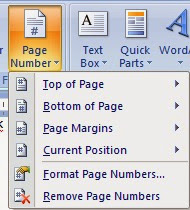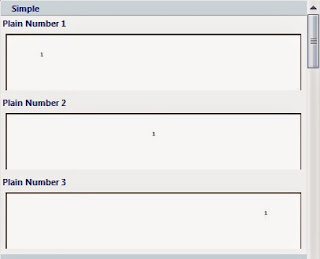Bagaimana cara membuat nomor halaman di Microsoft Word 2007?
Pada postingan sebelumnya saya telah berbicara tentang cara membuat table pada microsoft word 2007. Saat ini saya akan berbagi kepada anda tentang cara membuat nomor halaman pada microsoft word. Atau dengan kata lain cara menyisipkan nomor halaman pada microsof word 2007.
Nomor halaman merupakan angka yang digunakan sebagai penanda pada setiap halaman. Nomor halaman menunjukkan anda sedang membuka halaman keberapa. Bila anda membuka atau membaca sebuah buku, tentunya anda mengetahui apa itu nomor halaman. Nomor halaman biasanya berada di posisi yang mudah terlihat oleh pembaca. Seperti pada pojok kanan atas halaman, pojok bawah kanan halaman dan seterusnya.
Apa tool yang digunakan untuk menambahkan nomor halaman di Microsoft word?
Anda dapat menggunakan fitur insert page number untuk menambahkan nomor halaman pada Microsoft word. Ada beberapa tool yang bisa anda pilih atau anda gunakan untuk menyisipkan ke nomor halaman.
Apa itu nomor halaman?
Nomor halaman merupakan angka yang digunakan sebagai penanda pada setiap halaman. Nomor halaman menunjukkan anda sedang membuka halaman keberapa. Bila anda membuka atau membaca sebuah buku, tentunya anda mengetahui apa itu nomor halaman. Nomor halaman biasanya berada di posisi yang mudah terlihat oleh pembaca. Seperti pada pojok kanan atas halaman, pojok bawah kanan halaman dan seterusnya.
Apa tool yang digunakan untuk menambahkan nomor halaman di Microsoft word?
Anda dapat menggunakan fitur insert page number untuk menambahkan nomor halaman pada Microsoft word. Ada beberapa tool yang bisa anda pilih atau anda gunakan untuk menyisipkan ke nomor halaman.
- Top of Page, tool ini digunakan untuk menambahkan nomor halaman di bagia atas halaman.
- Bottom of Page, tool ini digunakan untuk membuat nomor halaman di bagian bawah halaman.
- Page margin, anda bisa menggunakan tool ini untuk menempatkan nomor halaman pada batas sisi halaman.
- Current Position, anda dapat menggunakan tool ini untuk menempatkan nomor halaman pada posisi kursor saat ini.
- Format Page Numbers, tool ini digunakan untuk memformat nomor halaman. Misalnya anda ingin menambahkan nomor halaman, namun tidak di mulai dengan nomor satu. Misalnya anda anda ingin menambahkan nomor halaman yang dimulai dengan nomor lima, enam, empat dan seterusnya.
- Remove Page Numbers, tool ini digunakan untuk menghapus nomor halaman yang telah ada sebelumnya.